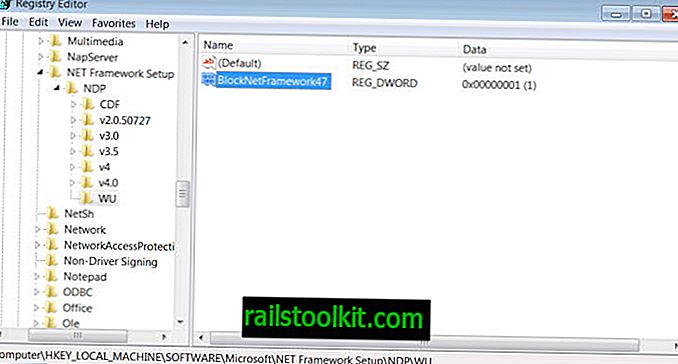Anos atrás, quando a equipe do KDE decidiu mudar do Konquerer para o Dolphin no KDE4, era controverso, com algumas pessoas apoiando a mudança e outras contra.
Agora, é amplamente reconhecido que o Dolphin é provavelmente o gerenciador de arquivos mais poderoso para o GNU / Linux, com vários recursos e aprimoramentos para tornar o fluxo de trabalho o mais simples, rápido e informativo possível.
Com isso dito, pensei em compartilhar algumas coisas que as pessoas podem ignorar na configuração do Dolphin, das quais você pode gostar.
Dica : Leia também o artigo Dicas e truques para golfinhos de Jack Wallen.

Nota : Para exibir a barra de menus, use Ctrl-M. Você também pode habilitá-lo no menu Configurações ou no botão Controle.
1. Defina todas as pastas com as mesmas configurações, para um fluxo de trabalho fácil de entender
Algo que eu não gosto em alguns sistemas é quando pastas diferentes têm exibições de árvore diferentes ou incorporam visualizações / não. Talvez seja só eu, mas eu gosto de coisas uniformes, isso me ajuda a nunca ter que procurar algo que não está lá. Portanto, para ativar isso:
Clique em Configurações> Configurar Dolphin> Geral> e selecione "Usar propriedades comuns para todas as pastas" na guia Comportamento, no subtítulo 'ver' na parte superior (é o que você está observando por padrão ao clicar em "Geral". ) Agora, todas as configurações que fizermos daqui em diante permanecerão independentemente de onde você navegar.
2. Mostrar tamanhos de arquivo / número de itens em pastas com nomes de arquivos
Eu gosto do meu gerenciador de arquivos para ter todas as minhas informações principais na minha frente, sem ter que cavar. A incorporação do tamanho do arquivo de arquivos individuais e o número de arquivos em uma pasta, sendo colocados sob os nomes de arquivos / pastas, é um incrível aprimoramento que adiciona uma enorme quantidade de novas informações ao seu cérebro, dependendo do seu trabalho em mão pode ser muito útil para ter!
Exibir> Informações adicionais> Tamanho
3. Adicione um terminal ao Dolphin
Houve tantas vezes em que eu estive trabalhando em algo entre um terminal e as ferramentas gráficas, que a incorporação de um Terminal dentro do meu gerenciador de arquivos foi como se alguém desse a uma cozinheira de pizza a primeira coisa de faca de rolo. Escusado será dizer que se tornou um grampo do meu fluxo de trabalho.
Exibir> Painéis> Terminal
Redimensione o terminal para caber como desejar e agora tenha acesso fácil, se necessário!
4. Mostrar arquivos / pastas ocultos
Este é óbvio. Sua pasta pessoal é como o diretório C: / Nome de usuário / no Windows, com seus documentos, downloads, imagens etc. Mas a pasta pessoal também é como a sua pasta / Arquivos de programas /, também, contendo muitas informações do software instalado.
Na verdade, a grande maioria do espaço usado e informações confidenciais estão localizadas na sua pasta pessoal. Dito isto, você poderá visualizar corretamente tudo na pasta pessoal, que está oculta por padrão.
Exibir> Arquivos ocultos
5. Barra de localização editável
Ser capaz de digitar diretamente o local desejado, é útil por razões óbvias. Nuff disse.
Exibir> Barra de Localização> Barra de Localização Editável
6. Visualização e visualização divididas
Existem dois botões na parte superior da janela, para "Visualizar" e "Dividir", normalmente eu corro com os dois selecionados também. Visualizar, mostra miniaturas nos arquivos e na lateral da tela (super útil para mim como alguém que lida com muitas fotografias e imagens), e o botão de divisão fornece duas seções do gerenciador de arquivos, para copiar / colar / comparar com facilidade .
Agora você : Você tem outras dicas / truques que usa para o Dolphin? Deixe-nos saber nos comentários!
Artigos relacionados
- Conheça o Linux: compactação de arquivos
- Conheça o Linux: permissões de arquivo
- Conheça o Linux: Removendo arquivos